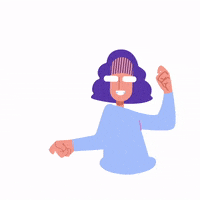Quizlet Là Gì? Hướng Dẫn Đăng Ký Và Sử Dụng Quizlet Chi Tiết
Bạn có bao giờ gặp khó khăn khi học từ vựng hay những kiến thức mới? Bạn muốn tìm một công cụ hữu ích để nâng cao kỹ năng học tập của mình một cách hiệu quả? Nếu câu trả lời là “Có”, thì hãy tiếp tục đọc bài viết này vì chúng tôi sẽ giới thiệu cho bạn một công cụ học tập tuyệt vời – Quizlet.
Quizlet là gì? Đó là một ứng dụng và trang web giúp bạn học mọi thứ từ từ vựng, ngữ pháp, đến lịch sử và khoa học. Với Quizlet, bạn có thể tạo ra các bộ từ vựng, thẻ ghi nhớ, và tham gia vào các bài tập trắc nghiệm để kiểm tra kiến thức của mình. Bạn cũng có thể tìm kiếm và sử dụng hàng ngàn bộ thẻ ghi nhớ mà người khác đã tạo ra. Với giao diện thân thiện và dễ sử dụng, Quizlet đảm bảo sẽ là công cụ học tập đáng tin cậy của bạn.
Hãy tiếp tục đọc để tìm hiểu chi tiết về cách đăng ký và sử dụng Quizlet, và tận dụng tối đa những lợi ích mà công cụ này mang lại cho việc học tập của bạn.
Quizlet là gì?
Khái niệm về Quizlet
Quizlet là một ứng dụng học trực tuyến được phát triển vào năm 2005 bởi Andrew Sutherland tại Mỹ. Đây là một công cụ học tập trực tuyến cho phép người dùng học qua thẻ từ, nhằm giúp cải thiện khả năng ghi nhớ và học từ vựng tiếng Anh một cách nhanh chóng và hiệu quả. Quizlet cung cấp một nền tảng học tập dễ sử dụng, giúp người dùng tạo ra các bộ từ vựng, flashcards, trò chơi và bài kiểm tra để hỗ trợ quá trình học tập.
Đặc điểm và ưu điểm của Quizlet
Quizlet có nhiều đặc điểm và ưu điểm giúp người dùng học tập một cách linh hoạt và hiệu quả. Một số đặc điểm của Quizlet bao gồm:
- Học qua thẻ từ: Quizlet cho phép người dùng tạo và sử dụng các flashcards để học từ vựng và các thuật ngữ khác một cách dễ dàng. Người dùng có thể xem và sửa đổi các thẻ từ đã có trong thư viện công cộng của Quizlet hoặc tự tạo ra các thẻ từ riêng.
- Trò chơi và bài kiểm tra: Quizlet cung cấp các trò chơi và bài kiểm tra để giúp người dùng thực hành và kiểm tra kiến thức của mình. Các trò chơi như Match, Gravity và Learn giúp người dùng vui chơi và học tập cùng một lúc.
- Tích hợp âm thanh và hình ảnh: Quizlet cho phép người dùng tải lên âm thanh và hình ảnh để hỗ trợ việc học tập. Điều này giúp người dùng kết hợp nhiều giác quan và tăng cường khả năng ghi nhớ.
Quizlet là một ứng dụng học nhanh và hiệu quả, đáp ứng nhu cầu học tập của người dùng trên toàn thế giới. Với đa dạng các tính năng và khả năng tùy chỉnh, Quizlet là một công cụ hữu ích cho việc học từ vựng và cải thiện khả năng ghi nhớ.
Hướng dẫn đăng ký tài khoản Quizlet
Cách đăng ký tài khoản Quizlet
Đăng ký tài khoản Quizlet là bước đầu tiên để bạn có thể truy cập và sử dụng ứng dụng học trực tuyến này. Quá trình đăng ký tài khoản Quizlet rất đơn giản và nhanh chóng. Đầu tiên, bạn cần truy cập vào trang chủ của Quizlet và nhấp vào nút “Đăng ký”. Sau đó, bạn sẽ được yêu cầu nhập các thông tin cần thiết để hoàn tất quá trình đăng ký, bao gồm:
- Tên người dùng: Bạn cần chọn một tên người dùng duy nhất để đăng nhập vào tài khoản Quizlet của mình.
- Mật khẩu: Bạn nên chọn một mật khẩu mạnh để bảo vệ tài khoản của mình.
- Địa chỉ email: Địa chỉ email này sẽ được sử dụng để xác nhận tài khoản và nhận thông báo từ Quizlet.
Sau khi điền đầy đủ thông tin, bạn chỉ cần nhấn nút “Đăng ký” và tài khoản Quizlet của bạn sẽ được tạo thành công. Bạn có thể bắt đầu sử dụng ứng dụng học qua thẻ từ, học từ vựng tiếng Anh và các công cụ học tập trực tuyến khác một cách nhanh chóng và hiệu quả.

Cách tạo và quản lý bộ flashcard trên Quizlet
III. Cách tạo một bộ flashcard mới
Để tạo một bộ flashcard mới trên Quizlet, bạn có thể làm theo các bước sau:
- Đăng nhập vào tài khoản Quizlet của bạn hoặc tạo một tài khoản mới nếu bạn chưa có.
- Trên trang chủ, nhấp vào nút “Tạo” ở góc phải màn hình.
- Chọn “Bộ flashcard” từ danh sách các loại bài kiểm tra.
- Đặt tên cho bộ flashcard của bạn và chọn ngôn ngữ.
- Nhập các từ vựng và định nghĩa tương ứng vào các ô trống.
- Bạn có thể thêm hình ảnh, âm thanh và ví dụ để làm cho flashcard của mình phong phú hơn.
- Nhấp vào nút “Lưu” để hoàn thành việc tạo bộ flashcard.
Cách chỉnh sửa và xóa flashcard
- Đăng nhập vào tài khoản Quizlet của bạn.
- Trên trang chủ, tìm và chọn bộ flashcard mà bạn muốn chỉnh sửa hoặc xóa.
- Để chỉnh sửa flashcard, nhấp vào biểu tượng bút chì. Bạn có thể sửa đổi nội dung, thêm hoặc xóa flashcard trong bộ.
- Để xóa flashcard, nhấp vào biểu tượng thùng rác. Xác nhận việc xóa flashcard khi được yêu cầu.
Quizlet cung cấp một cách dễ dàng để tạo và quản lý bộ flashcard. Bạn có thể tạo nhiều bộ flashcard trong nhiều ngôn ngữ khác nhau và chỉnh sửa chúng theo nhu cầu của mình. Việc sử dụng flashcard trên Quizlet giúp bạn nâng cao khả năng học từ vựng, rèn luyện trí nhớ và nâng cao kỹ năng học tập của mình.
Hướng dẫn sử dụng chức năng học từ vựng trên Quizlet
Cách sử dụng chế độ học từ vựng trên Quizlet
Quizlet cung cấp chế độ học từ vựng để giúp người dùng nắm vững kiến thức từ vựng một cách nhanh chóng và hiệu quả. Để sử dụng chế độ này, bạn có thể làm theo các bước sau:
- Đăng nhập vào tài khoản Quizlet của bạn hoặc tạo một tài khoản mới nếu bạn chưa có.
- Tìm kiếm từ vựng mà bạn muốn học bằng cách nhập từ khóa vào ô tìm kiếm.
- Chọn bộ từ vựng phù hợp và nhấn vào nút “Học” để bắt đầu quá trình học.
- Quizlet sẽ hiển thị các từ vựng và bạn có thể lựa chọn chế độ học phù hợp như “Thẻ từ”, “Trắc nghiệm”, “Viết” hoặc “Nghe”.
- Bắt đầu học từng từ vựng theo chế độ đã chọn. Bạn có thể xem nghĩa, nghe phát âm, xem ví dụ và tạo câu sử dụng từ vựng đó.
Cách sử dụng chế độ ôn từ vựng trên Quizlet
Chế độ ôn từ vựng trên Quizlet giúp bạn củng cố kiến thức từ vựng đã học. Để sử dụng chế độ này, bạn có thể làm theo các bước sau:
- Đăng nhập vào tài khoản Quizlet của bạn hoặc tạo một tài khoản mới nếu bạn chưa có.
- Tìm kiếm bộ từ vựng mà bạn muốn ôn bằng cách nhập từ khóa vào ô tìm kiếm.
- Chọn bộ từ vựng phù hợp và nhấn vào nút “Ôn” để bắt đầu quá trình ôn tập.
- Quizlet sẽ hiển thị các từ vựng và bạn có thể lựa chọn chế độ ôn phù hợp như “Thẻ từ ngẫu nhiên”, “Trắc nghiệm”, “Viết” hoặc “Nghe”.
- Bắt đầu ôn tập từng từ vựng theo chế độ đã chọn. Bạn có thể kiểm tra lại nghĩa, nghe phát âm, xem ví dụ và tạo câu sử dụng từ vựng đó.

Cách tìm kiếm và sử dụng các bộ flashcard có sẵn trên Quizlet
Cách tìm kiếm bộ flashcard theo từ khoá
Để tìm kiếm các bộ flashcard có sẵn trên Quizlet, bạn có thể sử dụng chức năng tìm kiếm trên trang web hoặc ứng dụng di động của Quizlet. Đầu tiên, hãy nhập từ khoá mô tả chủ đề hoặc nội dung mà bạn muốn học. Ví dụ, nếu bạn muốn học từ vựng tiếng Anh liên quan đến động từ, bạn có thể tìm kiếm từ khoá “động từ” hoặc “verb”.
Sau khi nhập từ khoá, Quizlet sẽ hiển thị danh sách các bộ flashcard phù hợp với yêu cầu của bạn. Bạn có thể xem mô tả và đánh giá của từng bộ flashcard để quyết định lựa chọn phù hợp. Ngoài ra, bạn cũng có thể sắp xếp kết quả tìm kiếm theo độ phổ biến, đánh giá hoặc ngày tạo.
Cách sử dụng và lưu trữ các bộ flashcard đã tìm kiếm
Sau khi tìm kiếm và chọn bộ flashcard phù hợp, bạn có thể sử dụng chúng để học trực tiếp trên trang web hoặc ứng dụng di động của Quizlet. Bạn có thể lựa chọn học qua thẻ từ, trong đó từ và ý nghĩa tương ứng được hiển thị và bạn phải tìm từ đúng trong danh sách các từ gợi ý. Bạn cũng có thể lựa chọn các chế độ khác như trò chơi, trắc nghiệm hoặc viết chính tả để nâng cao kỹ năng học tập của mình.
Để lưu trữ các bộ flashcard đã tìm kiếm, bạn có thể tạo danh sách riêng của mình thông qua tài khoản Quizlet. Bằng cách lưu trữ vào danh sách, bạn có thể dễ dàng truy cập và quản lý các bộ flashcard yêu thích của mình mọi lúc, mọi nơi.

Hướng dẫn sử dụng tính năng trò chơi trên Quizlet
Cách chơi các trò chơi từ vựng trên Quizlet
Quizlet là một ứng dụng học trực tuyến phổ biến, giúp người dùng học từ vựng tiếng Anh một cách nhanh chóng và hiệu quả. Một trong những tính năng hấp dẫn của Quizlet là trò chơi từ vựng, giúp người dùng ôn lại kiến thức một cách vui nhộn.
Để chơi các trò chơi từ vựng trên Quizlet, bạn có thể làm theo các bước sau:
- Đăng nhập vào tài khoản Quizlet của bạn.
- Tìm kiếm set từ vựng mà bạn muốn chơi.
- Chọn mục “Trò chơi” trong danh sách các tính năng của set từ vựng đó.
- Chọn trò chơi mà bạn muốn chơi, ví dụ như “Flashcards”, “Match”, “Gravity” và nhiều trò chơi khác.
- Lựa chọn cách chơi và bắt đầu tham gia trò chơi.
Cách tùy chỉnh và chia sẻ trò chơi từ vựng
Quizlet cung cấp cho người dùng khả năng tùy chỉnh và chia sẻ trò chơi từ vựng một cách dễ dàng. Để tùy chỉnh và chia sẻ trò chơi từ vựng của bạn trên Quizlet, bạn có thể thực hiện các bước sau:
- Mở set từ vựng mà bạn muốn tùy chỉnh và chia sẻ trò chơi.
- Nhấp vào nút “Sửa” để chỉnh sửa set từ vựng.
- Tùy chỉnh các thẻ từ, bao gồm cả từ vựng và các thuộc tính khác.
- Sau khi đã tùy chỉnh xong, nhấp vào nút “Lưu” để lưu các thay đổi.
- Để chia sẻ trò chơi từ vựng, nhấp vào nút “Chia sẻ” và chọn cách chia sẻ phù hợp, ví dụ như chia sẻ qua email, liên kết, hoặc mạng xã hội.
Qua đó, bạn có thể tận hưởng trò chơi từ vựng một cách linh hoạt và chia sẻ kiến thức với những người khác trên Quizlet.
Hướng dẫn sử dụng tính năng ghi chú và ghi âm trên Quizlet
Cách sử dụng tính năng ghi chú trên Quizlet
Tính năng ghi chú trên Quizlet cho phép người dùng tạo ra các ghi chú cá nhân để ghi lại thông tin quan trọng liên quan đến từ vựng, thuật ngữ hoặc câu hỏi. Để sử dụng tính năng này, bạn có thể làm theo các bước sau:
- Bước 1: Truy cập vào tài liệu bạn muốn ghi chú.
- Bước 2: Nhấp vào biểu tượng “Ghi chú” ở góc trên bên phải của màn hình.
- Bước 3: Gõ nội dung ghi chú vào ô văn bản và nhấn “Lưu” để lưu lại.
Cách sử dụng tính năng ghi âm trên Quizlet
Tính năng ghi âm trên Quizlet cho phép bạn ghi lại âm thanh để trợ giúp việc học từ vựng và ngữ pháp. Để sử dụng tính năng này, bạn có thể làm theo các bước sau:
- Bước 1: Truy cập vào tài liệu bạn muốn ghi âm.
- Bước 2: Nhấp vào biểu tượng “Ghi âm” ở góc trên bên phải của màn hình.
- Bước 3: Bấm nút “Bắt đầu ghi âm” và nói vào micro của bạn.
- Bước 4: Nhấn nút “Kết thúc ghi âm” khi bạn hoàn thành.
- Bước 5: Nhấn “Lưu” để lưu lại ghi âm của bạn.
Tính năng ghi chú và ghi âm trên Quizlet giúp bạn tăng cường việc ghi nhớ và hiểu sâu hơn về từ vựng và ngữ pháp. Bằng cách ghi chú và ghi âm, bạn có thể tạo ra những tài liệu học tập cá nhân và linh hoạt theo phong cách của riêng mình.